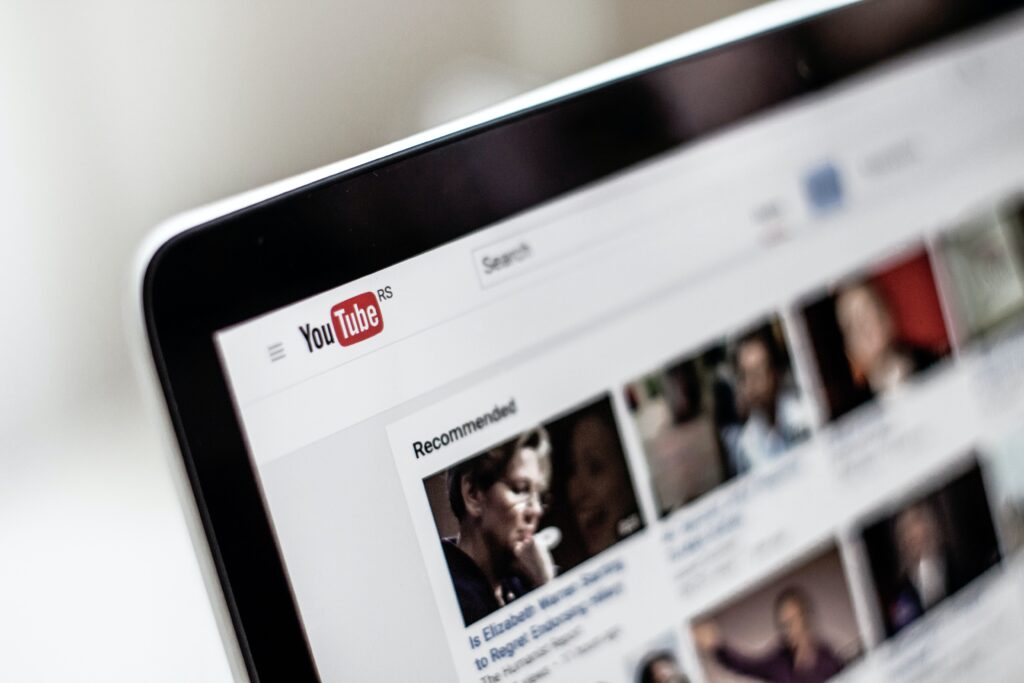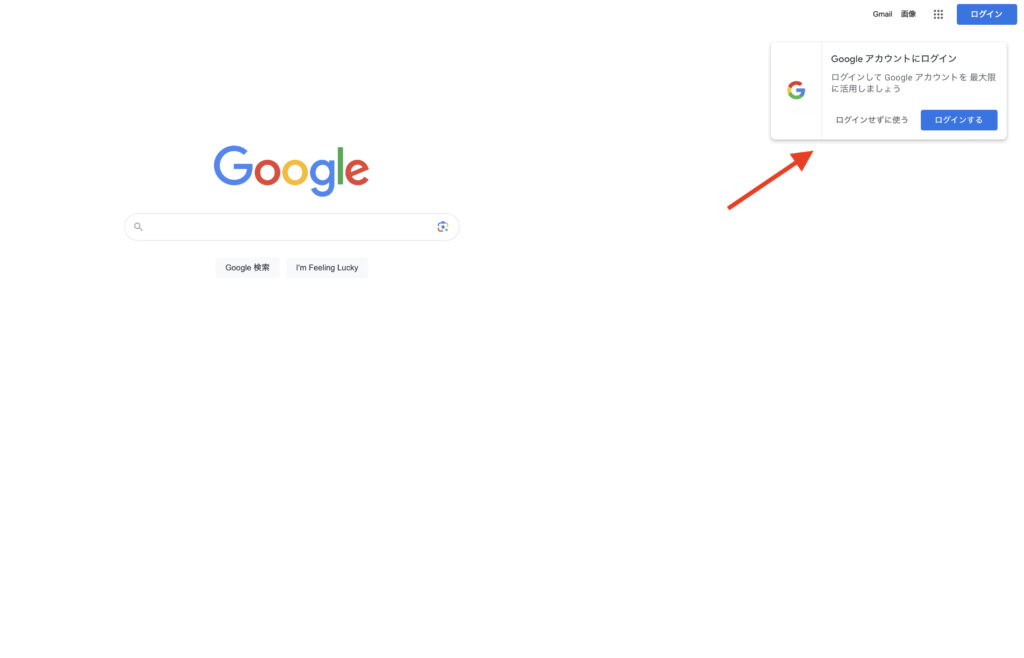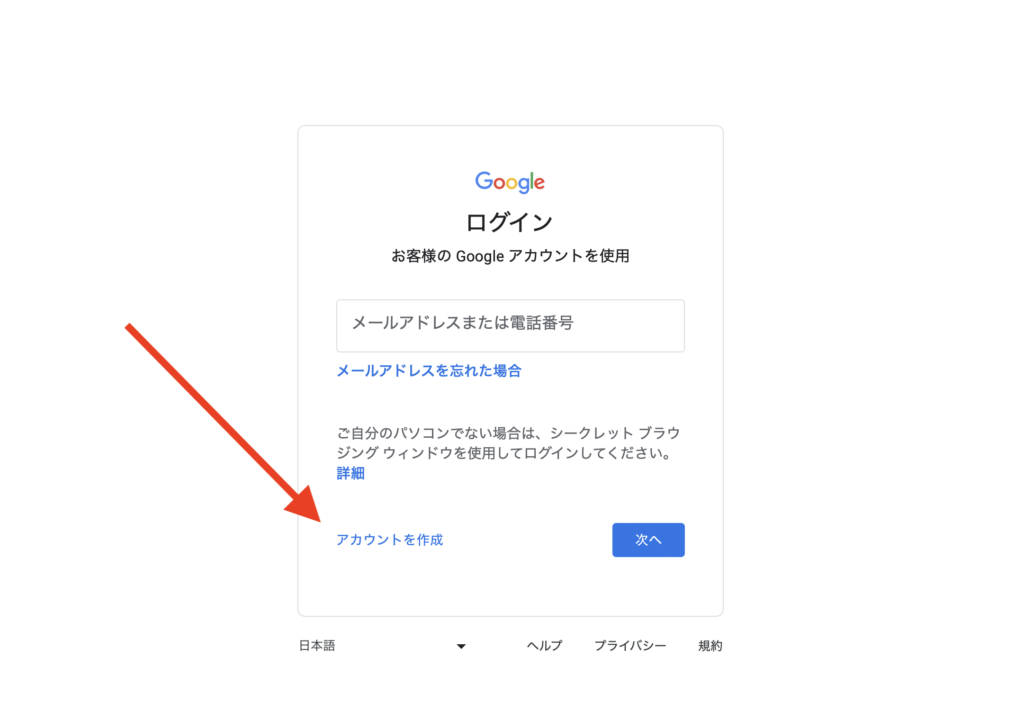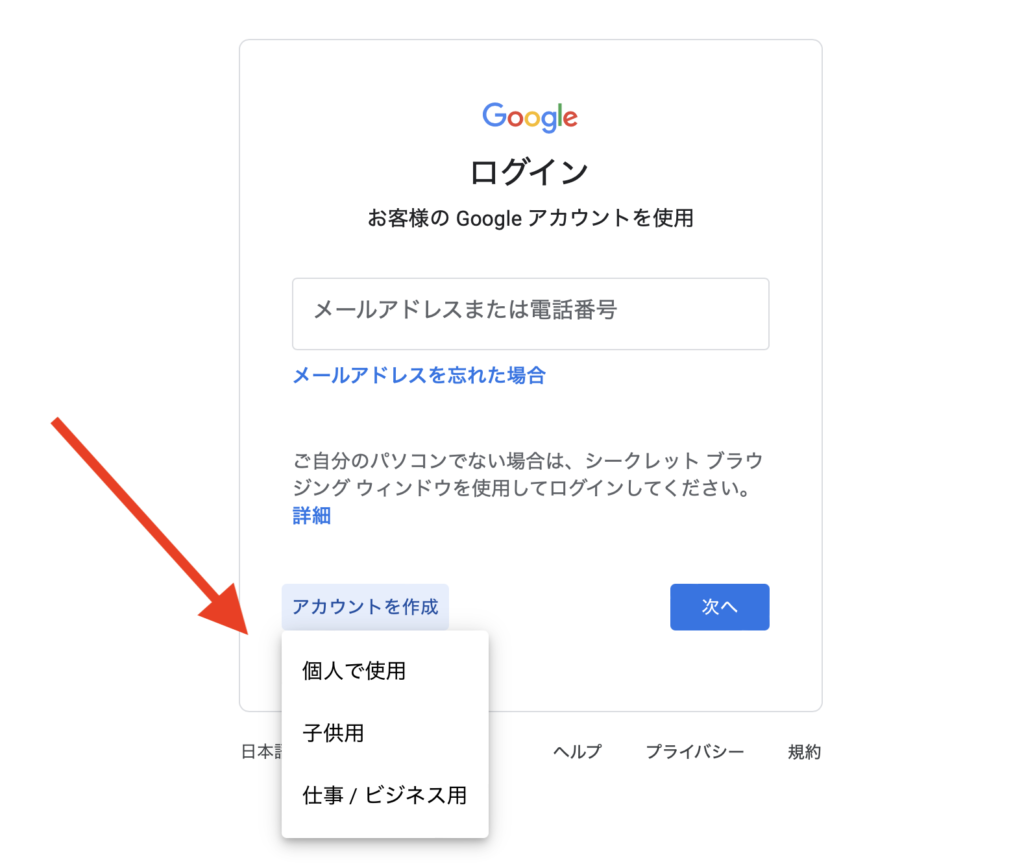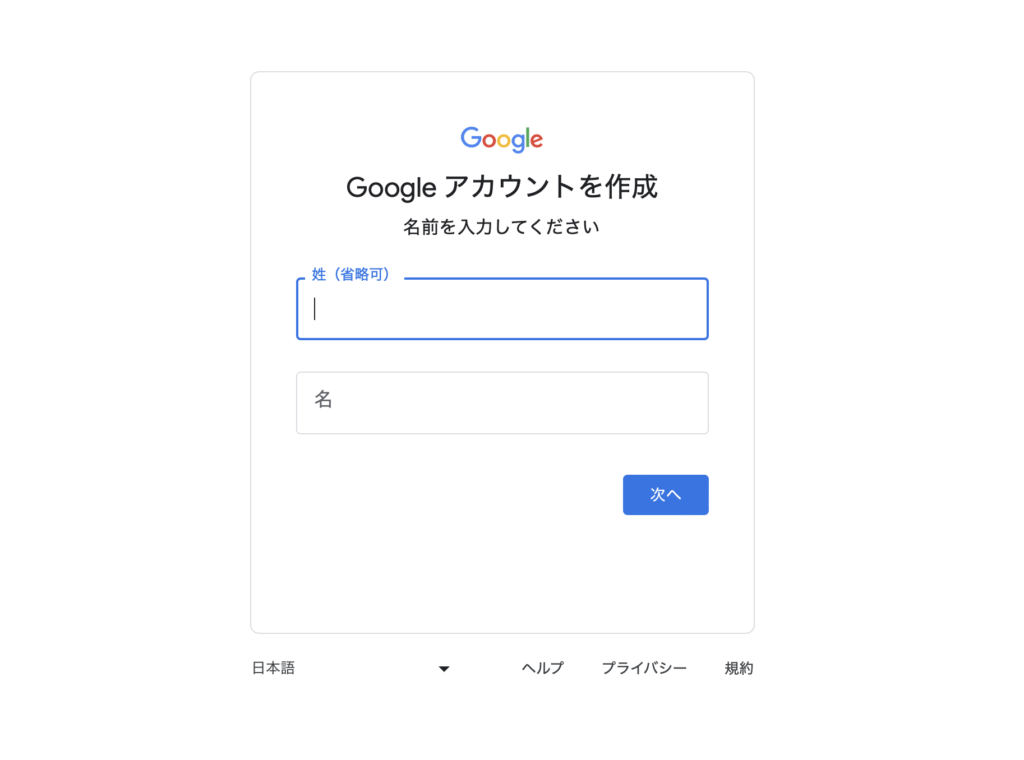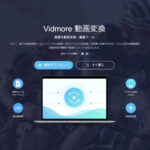動画編集が自分でできるようになれば、自身のYouTubeチャンネルをもつことも夢ではありません。
ただ、YouTubeは持続できるかが、ポイントになってくるので、動画のスキルとやる気、努力が必要になってきます。
そんな私も500人超えのチャンネルを2つを途中で止めてしまい、現在放置。
現在は、1ヶ月前に初めた新しいチャンネルが登録者200人になったところです。
収益化まではまだまだ長いですが、これを持続できれば、自分で稼げるようになるはず。
今回は、YouTubeの初め方という内容で、チャンネル開設から動画投稿までの方法を4ステップで解説したいと思います。
とりあえず、チャンネル登録し、動画編集ができれば、スタートは出来るはず。
これから、YouTubeに挑戦したいと思っている方にとって、役に立つ情報をお届けします。
それでは、早速始めましょう!
YouTubeチャンネル開設から動画投稿までの4ステップ
ポイント
ステップ1.Googleアカウントを作成する
ステップ2.yotubeチャンネルを作成する
ステップ3.動画を撮影する
ステップ4.動画を投稿する
ステップ1.Googleアカウントを作成する
YouTubeは、Googleのサービスの一つなので、Googleアカウントが必要です。
もし、すでに持っている場合は、このステップは飛ばしてください。
持っていない場合は、以下の手順で作成してください。
step.1
Googleのホームページにアクセスする。
step.2
右上の「ログイン」をクリックする。

step.3
「アカウントを作成」をクリックする

step.4
個人用かビジネス用かを選択する。

step.5
必要な情報を入力して、「同意してアカウントを作成」をクリックする。

これで、Googleアカウントが作成されました。簡単ですね!
ステップ2.YouTubeチャンネルを作成する
次に、YouTubeチャンネルを作成します。チャンネルとは、自分の動画やプロフィールを公開する場所です。
チャンネル名やアイコンなどは、後から変更できますので、気軽に作成してみましょう。以下の手順で作成してください。
step.1
YouTubeのホームページにアクセスする。
step.2
右上の「ログイン」をクリックして、Googleアカウントでログインする。
step.3
左上の「YouTube」ロゴをクリックして、トップページに戻る
step.4
右上の「自分のアイコン」をクリックして、「設定」を選択する。
step.5
「新しいチャンネルを作成」を選択する。
「チャンネルを作成」を選択。
step.6
チャンネル名やカテゴリーなどを入力して、「作成」をクリックする。
これで、YouTubeチャンネルが作成されました。
その他、設定からチャンネルのアイコン、概要など、自分の好みに設定していってください。
多分、動画を上げていない状態では、誰も見に来ることはないので、じっくりと作戦を練るのもいいと思います。
また動画1つ、2つ、もしくは10本挙げても、ジャンルによってはほとんど再生されないこともあるので、焦らなくても大丈夫です。
ステップ3:動画を撮影する
さて、ここからが本番です。動画を撮影しましょう。動画の内容や形式は、自由に決めてください。
ただし、以下の点に注意してください。
注意ポイント
・著作権や肖像権などの法律や規約に違反しないこと。
・暴力的やわいせつな内容や言葉は避けること。
・他人やグループへの誹謗中傷や差別はしないこと。
・個人情報や秘密情報は公開しないこと。
・ YouTubeコミュニティガイドラインに従うこと。
また、ジャンル選びはとても重要になります。ゲーム配信など、多くの人がチャレンジしているジャンルでは、1ヶ月経っても登録者が0人、さらに3ヶ月経っても0人ということもよくあります。
ブログによっては、無名の素人だらかそんなものだと決めつけているところもありますが、需要のあるジャンルを選べば、1ヶ月で数百人単位で登録者を増やすことも可能です。
ちなみに、ゲーム配信は簡単ですが、ライバルが多いので特徴を大きくださないとキツイかもしれません。
PS5で4K録画した動画は、WebM形式で保存されます。このファイル形式はデフォルトでWebMに設定されているので、毎回MP4に設定を変えて録画するのは面倒くさいです。
たまたま設定を忘れてしまって、WebM形式のファイルができてしまうと、これが扱いにくいです。
FCPでは読み込めなかったので、編集する際には変換が必要になります。
アプリがあれば、素早く変換ができるので、おすすめです。
-

Vidmore動画変換をレビュー!動画編集初心者にも簡単に扱えるその特徴と使い方を紹介!!動画編集ソフトの入門としておすすめ!!
春になると保育園や幼稚園、小学校などの子どものイベントも目白押し!暖かい季節はお出かけもしたくなりますし、明るく日差しの下のペットたちもより一層愛おしくなるもの。美味しいものも食べたいし、綺麗なものも ...
続きを見る
動画を撮影するには、スマホやカメラなどの機器が必要です。また、編集ソフトや音楽素材などもあると便利です。
さらに、スマホを使用する際には、ジンバルがあれば手ぶれを防げるので、動画素材に素人くささがなくなるのでおすすめです。
GoProなどのアクションカメラなら、手ぶれ補正が強力なので、それだけで使う価値があります。
動画の撮影や編集の方法は、yotubeやインターネットで検索すれば、たくさんの情報が見つかります。参考にしてみてください。
また素材のなる動画が撮影できない場合には、フリーの動画素材サイトがあるので、そこからダウンロードして使用しましょう。
ただフリーの動画素材は、時間が短いものが殆どです。長くても30秒、たまに1分超えの動画もありますが、大部分は短いものだと考えてください。
それを何十本もつなぎ合わせて、10分〜20分の動画を作成することも可能です。
-

スマホ用ジンバルでプロ顔負けの動画撮影ができちゃう!!動画の質を向上するあると便利なスマホ用ジンバル~おすすめ商品5選
子供の運動会などのイベントでは、今まではビデオカメラが活躍していましたよね。 しかしここ近年は、スマホのカメラ性能の著しい向上により、スマホで動画撮影する姿が増えてきました。
続きを見る
ステップ4:動画を投稿する
最後に、動画を投稿します。以下の手順で投稿してください。
step.1
YouTubeのホームページにアクセスする。
step.2
右上の「自分のアイコン」をクリックして、「YouTubeスタジオ」を選択する。
step.3
左上の「動画を作成」をクリックして、「動画をアップロード」を選択する。
step.4
撮影した動画ファイルを選択して、アップロードする。
step.5
動画のタイトルや説明文、サムネイルなどを入力する。
step.6
動画の公開設定や詳細設定などを選択する。
step.7
「公開」または「非公開」等を選択し「保存」をクリックする。
step.7で公開に設定すれば、動画が投稿されます。スケジュールを設定しておき、決まった時間に公開するのもいいでしょう。
動画ファイルを選択してアップロードすると、画質の変換にじかんがかかります。
その時に、説明文などを考えて設定しておくのがいいでしょう。
また、サムネイルは自分で考えたカスタムサムネイルを使うようにしましょう。
魅力的なサムネイルなら、クリック率が高くなるので、工夫するようにします。他の方のサムネイルを参考にし、自分の動画に合ったサムネイルを作れれば、より良い結果に繋がりやすくなるはずです。
ポイントとしては、サムネイルで動画の内容が全てわかってしまうようなものは避けた方がいいでしょう。
収益化を目指す
YouTubeを始めたからには、収益化を目指したいですよね。
収益化とは、自分の動画に広告を表示させて、その広告収入を得ることです。しかし、YouTubeの収益化にはいくつかの条件があります。それは以下の通りです。
ポイント
・チャンネル登録者数が1000人以上であること
・過去12か月間で4000時間以上の視聴時間があること
・YouTubeの利用規約やコミュニティガイドラインに違反していないこと
・YouTubeパートナープログラムに申請して審査に合格すること
これらの条件を満たすと、YouTubeの収益化が可能になります。
しかし、それだけでは十分ではありません。YouTubeの収益化を継続するためには、以下の点に注意する必要があります。
注意ポイント
・動画の内容や品質にこだわること
・視聴者とのコミュニケーションを大切にすること
・著作権や肖像権などの法的な問題に気をつけること
・広告主やYouTubeとの関係を良好に保つこと
YouTubeの収益化は、決して簡単なことではありません。
しかし、努力や工夫を重ねて、自分のチャンネルを成長させることができれば、夢が現実になるかもしれません。
とりあえず言えることは、動画を作り続けること。
結果が出る前に止めてしまう人が多いので、継続するという努力が必要になります。
まとめ
YouTubeをはじめるのには、まず重い腰を上げること。
収益化するという目標をたてたら、後はチャンネルの開設と動画投稿をしていくだけです。
まず、YouTubeにアカウントを作成し、Googleアカウントと連携します。次に、YouTubeのホームページにアクセスし、チャンネルを作成します。チャンネル名やアートワークなどの詳細を設定します。
次に、動画の作成と編集を行います。必要な機材を用意し、動画の内容やジャンルを考えます。
多分ここのジャンル選びが、一番重要になってくるでしょう。
撮影と編集を行い、編集ソフトウェアを使用して動画を仕上げます。
動画編集ソフトは、基本的には自身が使いやすもので構わないです。
今後、ステップアップするために、収益化ができたら有料ソフトに移行していければ、より良いでしょう。
その後、YouTube Studioにアクセスし、動画をアップロードします。動画の詳細情報(タイトル、説明文、タグなど)を入力し、公開設定を選択します。
最後に、動画を共有し、チャンネルを成長させるための活動を行います。
他のソーシャルメディアプラットフォームやウェブサイトで動画を共有し、視聴者とのコミュニケーションをとり、定期的な投稿と質の高いコンテンツを提供していければ、チャンネル登録者数を増やせるはずです。
まずは、継続して質の高いコンテンツを増やすことが、頑張りどころです。
YouTubeチャンネルは、簡単に作成できます。後は夢に向かって努力していきましょう。
こちらもCHECK
-

PowerDirector(パワーディレクター)の種類と機能の違いを明瞭解説!詳細な機能や価格の違いを理解して購入しなきゃ損をする!!
PowerDirector(パワーディレクター)は、イベント用に動画作成を頼まれたり、また趣味で編集を始めたい人、またはこれからYouTuberとして動画を作っていきたい人にとって、使いやすく高機能な ...
続きを見る
関連記事
- 初心者にもおすすめ!無料で使えるパソコン用動画編集ソフト9選+α Windows版!!動画編集に便利なツールも紹介!!
- 無料で使えるパソコン用動画編集ソフトおすすめ5選 Mac版!!ロゴなし動画編集ソフトもロゴありも無料なのに本格的!
- YouTuberになりたい人に向いている動画編集ソフトはこれ!押さえておくべき選び方のポイントとおすすめソフト5選!!
- YouTubeの再生回数が0回から増えない・・・ずっと再生されない時の心持ちと対策
- YouTube初心者向けの投稿と編集のモチベーションアップ対策!動画が伸びなくてやる気が出ない・・・そんな時の成長をサポートする5つのアイデア!!
- YouTubeの再生数が伸びないからChatGPTに聞いてみた!あまり見かけない個人的な疑問をChatGPTに回答してもらうとこうなる!
- YouTube弱小チャンネルの投稿時間はネットのおすすめ通りにする?実際におすすめの時間に公開した体験談と考え方のポイント
- サムネイル作り方と8つのコツとテクニックを紹介! 弱小チャンネルのYouTube動画のクリックを促す実践できるコツ!!
- YouTubeを始めたい人必見!今後まだ成長しそうなジャンル伸びないジャンルを解説しながら紹介!はじめのジャンル選びが超重要!!
- 初心者がYouTubeを始めるのに必要なものは何?撮影に必要な機材一覧とおすすめの理由を説明!
こちらもCHECK
-

TikTokの始め方!おすすめの設定と再投稿のやり方までを紹介!!これで視聴専門から人気投稿者へ?!
近年、世界中で爆発的な人気を誇るショートムービーアプリ「TikTok(ティックトック)」。 短い動画の投稿や視聴ができます。 娯楽に使ったり宣伝に使ったりと用途は様々です。
続きを見る